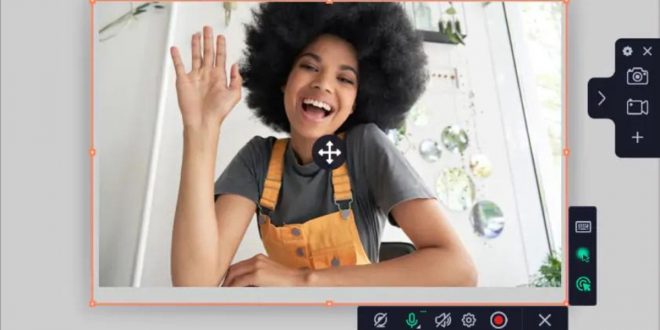Banyak orang membutuhkan aplikasi perekam layar laptop, terutama mereka yang berkecimpung di bidang kreatif seperti YouTuber. Aplikasi ini juga sangat berguna untuk merekam game, tutorial, dan presentasi. Jika kamu mencari aplikasi perekam layar untuk laptop atau PC, ada banyak opsi yang bisa kamu pilih, baik yang gratis maupun berbayar. Jika kamu merasa bingung, coba lihat rekomendasi kami tentang aplikasi perekam layar laptop gratis dan terbaik 2024. Dengan aplikasi ini, pekerjaan merekam layar akan menjadi lebih mudah.
1. XSplit Gamecaster – Aplikasi Perekam Layar Laptop Untuk Game
Seperti namanya, XSplit Gamecaster adalah salah satu perangkat lunak perekam game yang paling mudah dan populer digunakan oleh sebagian besar gamer. Kelebihan dari aplikasi perekam layar PC gratis ini adalah fitur streaming yang dapat diandalkan. XSplit dapat melakukan streaming saat kita sedang bermain game dengan lancar dan sangat stabil. Kamu bisa mulai merekam hanya dengan menekan satu tombol. Yang menarik, XSplit akan mengatur pengaturan yang sesuai dengan laptop yang kamu gunakan. Selain itu, ada juga fitur editing video bawaan, sehingga kamu bisa melakukan perekaman dan penyuntingan dalam satu aplikasi yang sama. Menarik, bukan?
Kelebihan:
- Mudah dan praktis digunakan oleh para pemula dengan berbagai pilihan mode yang tersedia.
- Terdapat fitur editing video yang bisa langsung digunakan setelah melakukan rekaman.
- Fitur live streaming pada berbagai macam platform online.
Kekurangan:
- Hanya tersedia pada platform Windows, tidak ada versi macOS dan Linux.
2. WM Capture
Berikutnya, ada aplikasi WM Capture yang memiliki kelebihan dimana kamu bisa dengan mudah merekam video pada bagian layar tertentu dan memiliki fitur schedule recording. Dengan fitur ini, kamu bisa menjadwalkan kapan layar PC atau laptop mulai merekam. Jadi, kamu bisa mengatur agar aplikasi perekam layar laptop ini berjalan secara otomatis sehingga kamu tidak perlu repot-repot lagi menekan tombol Record. Hasil file dari WM Capture dapat disimpan dalam format MPEG, WMV, AVI, DVD-ISO, dan lainnya.
Kelebihan:
- Memiliki fitur schedule recording untuk membuat rekaman layar terjadwal.
- Bisa merekam sebagian layar saja.
- Punya format output beragam, seperti MPEG, WMV, AVI, DVD-ISO, dan lainnya.
Kekurangan:
- Belum bisa digunakan untuk live streaming.
3. Action
Aplikasi perekam layar laptop terbaik berikutnya adalah Action!, yang mampu melakukan streaming secara real-time dan merekam video dengan kualitas HD yang sangat baik. Fitur penting seperti merekam video atau suara bisa kamu temukan dalam aplikasi Action!, dan fitur unik lainnya pun bisa kamu temukan di aplikasi canggih ini. Selain itu, ada juga fitur untuk mengambil gambar dengan cepat (screenshot) yang cocok digunakan bagi kamu yang ingin mengambil gambar untuk membuat tutorial. Format yang dihasilkan dari Action! ini adalah MP4 dan AVI sehingga cocok untuk disunting melalui aplikasi editing video, seperti Adobe Premiere Pro.
Kelebihan:
- Dapat digunakan untuk perekaman video hingga kualitas HD (1080p) pada format MP4 dan AVI.
- Tersedia fitur untuk live streaming langsung ke YouTube atau Facebook.
- Ada fitur untuk menambahkan screenshot layar.
Kekurangan:
- Belum tersedia untuk pengguna PC atau laptop berbasis macOS dan Linux.
4. TinyTake
Diciptakan oleh pengembang MangoApps, TinyTake bisa menjadi pilihan selanjutnya bagi kamu yang ingin mengunduh aplikasi perekam layar PC secara gratis. Meski gratis, aplikasi ini dilengkapi dengan fitur-fitur yang menarik dan berguna. Mulai dari opsi untuk merekam layar secara keseluruhan atau hanya area tertentu, zoom in/zoom out, fitur anotasi, dan masih banyak lagi. Sayangnya, untuk versi gratis dari aplikasi ini, kamu hanya bisa merekam layar hingga durasi 5 menit saja, sementara untuk versi berbayar bisa hingga 120 menit.
Kelebihan:
- Antarmuka yang sederhana dan mudah digunakan.
- Pengaturan perekaman yang cukup mudah dan bisa dipahami oleh pemula.
Kekurangan:
- Fitur terbatas untuk versi gratis.
- Fitur pengaturan audio yang kurang canggih dibandingkan dengan aplikasi lain.
Baik, berikut adalah paraprase dari teks yang kamu berikan:
5. Open Broadcaster Software (OBS Studio) – Aplikasi Perekam Layar laptop Tanpa Watermark
Open Broadcaster Software, yang sering disebut OBS Studio, adalah salah satu aplikasi perekam layar PC dan laptop terbaik yang tidak memiliki watermark. OBS Studio adalah aplikasi open source dan multiplatform, jadi kamu bisa menginstalnya di Windows, OSX, atau GNU/Linux. Kamu bisa menggunakan aplikasi perekam layar laptop ini untuk merekam video atau melakukan siaran video langsung ke berbagai situs online (live streaming). OBS Studio memiliki antarmuka yang cukup sederhana dan dilengkapi dengan banyak fitur yang bisa kamu manfaatkan, seperti merekam desktop, merekam suara dari mikrofon internal atau eksternal, atau merekam melalui webcam.
Kelebihan:
- Kualitas perekaman video dalam kualitas HD untuk format MP4 dan FLV.
- Bisa digunakan untuk streaming di platform seperti YouTube, Twitch, dan lainnya.
Kekurangan:
- Mungkin agak sulit digunakan untuk pemula karena antarmuka pengguna yang kurang ramah.
6. iMyFone Filme Video Editor
Selanjutnya, ada aplikasi iMyFone Filme Video Editor yang menawarkan kemudahan dalam mengoperasikan setiap fitur yang ditawarkannya. Hal ini berkat mode Fast Video Mode, di mana proses pengeditan diklaim bisa dilakukan hanya dengan satu klik saja karena ada berbagai template yang bisa kamu gunakan. Kamu juga bisa menggunakan aplikasi ini untuk merekam layar dan menentukan bagian mana yang ingin disimpan dalam bentuk video.
Kelebihan:
- Ada tiga mode yang bisa dipilih untuk memudahkan pengeditan video.
- Mode Advanced Features memungkinkan kamu menggunakan fungsi multi-layer untuk menggabungkan sejumlah video, foto, hingga audio menjadi satu.
Kekurangan:
- Fitur terbatas untuk versi gratis.
7. HitPaw Screen Recorder
HitPaw Screen Recorder adalah aplikasi perekam layar laptop yang cukup ramah pengguna karena mendukung antarmuka yang sederhana dan praktis untuk digunakan. Aplikasi ini juga dilengkapi dengan berbagai fitur menarik yang bisa kamu manfaatkan untuk berbagai keperluan, seperti presentasi, pertemuan langsung, webinar, dan lainnya. Beberapa fitur unggulan lainnya termasuk fitur zoom recording, di mana kamu bisa memilih untuk merekam seluruh layar atau hanya bagian tertentu dari layar.
Kelebihan:
- Kamu bisa menyesuaikan resolusi rekaman layar sesuai keinginan.
- Berbagai fitur menarik tersedia dalam aplikasi.
Kekurangan:
- Versi gratisnya memiliki watermark.
8. VideoProc
VideoProc adalah aplikasi yang akan memudahkan kamu dalam merekam layar, baik itu di Windows atau Mac, tanpa ada batasan durasi video. Kamu bisa mengandalkan aplikasi ini untuk berbagai kebutuhan seperti webinar, meeting online, live streaming, Skype, video YouTube, dan masih banyak lagi. VideoProc mampu memberikan rekaman yang stabil dengan beban kerja CPU yang rendah berkat teknologi akselerasi GPU. Kamu juga bisa menentukan area yang ingin direkam, apakah seluruh layar atau hanya bagian tertentu saja.
Kelebihan:
- Kualitas perekaman video yang stabil.
- Beban kerja CPU rendah dan tidak memberatkan.
Kekurangan:
- Kurangnya fitur sehingga pengguna harus lebih kreatif dalam mengedit video.
9. Screenpresso
Screenpresso menawarkan dua jenis software, yaitu mode premium dan mode gratis. Jika kamu menggunakan mode premium, kamu akan mendapatkan fitur lengkap dari aplikasi ini. Namun, jika kamu tidak ingin mengeluarkan biaya lebih, cukup gunakan mode gratis saja. Keuntungan menggunakan software mode premium atau gratis adalah kamu masih bisa menikmati penggunaan tanpa watermark. Selain itu, ada fitur share jika kamu ingin membagikan hasil rekaman layar ke media sosial. Ada juga menu sortir, library, dan workspace.
Kelebihan:
- Tidak ada watermark, baik untuk versi premium atau gratis.
- Ada fitur share ke media sosial.
Kekurangan:
- Untuk mendapatkan fitur lengkap atau premium, kamu harus membayar.
10. EaseUS RecExperts
Konferensi video sangat penting dalam setiap bisnis. Banyak orang memilih menggunakan software ini untuk merekam video edukasional seperti tutorial, sementara gamer menggunakannya untuk keperluan lain. EaseUS RecExperts berada di puncak daftar software perekam meeting. Program ini memungkinkanmu untuk merekam layar, webcam, dan audio secara terpisah atau sekaligus, tergantung pada kebutuhanmu.
Selain fungsi dasar, aplikasi ini juga menyediakan beberapa fitur canggih, seperti membuat jadwal rekaman, meningkatkan audio, menggambar saat merekam, dan lainnya. Secara keseluruhan, EaseUS RecExperts adalah software ideal untuk merekam konferensi video, juga untuk streaming, gaming, dan aktivitas lainnya.
Kelebihan:
- Sederhana dan mudah digunakan.
- Menyediakan whiteboard untuk digunakan saat merekam.
- Tidak ada batas waktu dan watermark.
- Menyediakan alat pengeditan untuk memotong rekaman.
- Dapat mengekspor rekaman dalam lebih dari 10 format.
Kekurangan:
- Harus membayar untuk menggunakan fitur lengkap atau premium.
 Tekno & Kripto Kumpulan Berita Cryptocurrency Dan Informasi Aplikasi Terpercaya
Tekno & Kripto Kumpulan Berita Cryptocurrency Dan Informasi Aplikasi Terpercaya